-
![]() Windows向けデータ復旧
Windows向けデータ復旧
- Data Recovery Wizard Free購入ダウンロード
- Data Recovery Wizard Pro 購入ダウンロード
- Data Recovery Wizard WinPE購入ダウンロード
- Partition Recovery購入ダウンロード
- Email Recovery Wizard購入ダウンロード
- おまかせデータ復旧サービス
概要:
PDFからJPGやWord、Excelなどへ簡単に変換できる優良ツールをお探しの方必見です!この記事ではWindowsとMacユーザー向けに、2022年版ベスト変換ツールをご紹介します。それとともに、PDFから特定のフォーマットへ変換する方法を1つずつお伝えしていきます。
PDF変換ツールは、PDFをWordや画像(JPGなど)、Excel、電子書籍、PowerPointなどに変換したり、その逆もできる便利なツールです。
しかし、信頼できる変換ツールを探すのは困難に感じるかもしれません。そこで、みなさんにぴったりのツールを選んでいただけるよう、WindowsとMacそれぞれの優良ツール一覧をまとめてみました。
Windows向け変換ツールは数多くありますが、それぞれ独自の特徴があります。ここでは、優良ツールベスト3を詳しくご紹介していきたいと思います。ぜひ必要性に応じで、ご自分に適したツールを選んでみてください。
Windows 10/7向けの変換ツールをお探しであれば、Adobe Acrobat PDF Converterを一番におすすめします。このソフトがあれば、簡単な操作でPDFをWordやExcelへ変換することができます。
Adobe Acrobat PDF Converterの優れた点は、スキャンや画像を変換した際は必ず、必要に応じ調整しつつも、元のフォーマットを維持したまま素早く変換してくれる点です。このツールはここで紹介しているものの中で最も安価にも関わらず、多くの優れた機能が付いています。
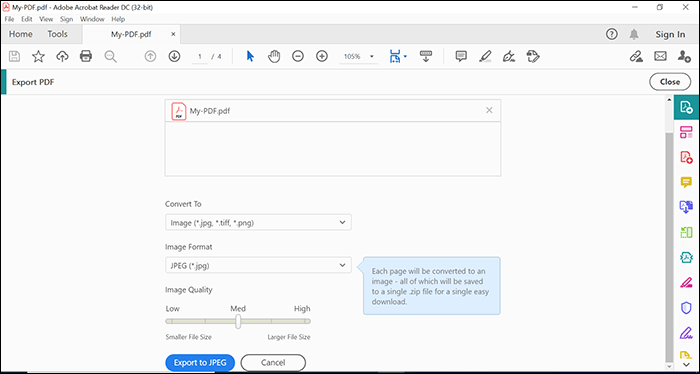
メリット
デメリット
続いて紹介するツールも、PDFの編集や変換の際に生じる多くの問題を解決してくれるでしょう。PDF編集ソフトのEaseUS PDF Editorは、JPG、PNG、HTMLのような頻繁に使用されることの多いフォーマットに対応しています。この優良ツールがあれば、PDFから画像への変換や、他フォーマットのドキュメントをPDF化することもできます。
例えば、このツールでWord文書をPDF化すれば、書いてある内容を誰かに変えられてしまうことへの心配はなくなります。また、ExcelやPPTも変換元に設定できます。PDF化することで、パスワードで保護されたPDFのように、ファイルデータの編集が難しくなります。
Soda PDFも独自の機能があり、Windows 7/10対応であればどんなデバイスでも利用できます。またAdobe Acrobatとも似ており、そのローコスト版と言っても良いでしょう。どんなファイルからも簡単にPDFを作成できますし、さらにそのPDFをExcelやWordなどへ再変換することもできます。
また、256ビットのAES暗号鍵でセキュリティ情報を保護しながらPDFを迅速に変換してくれます。
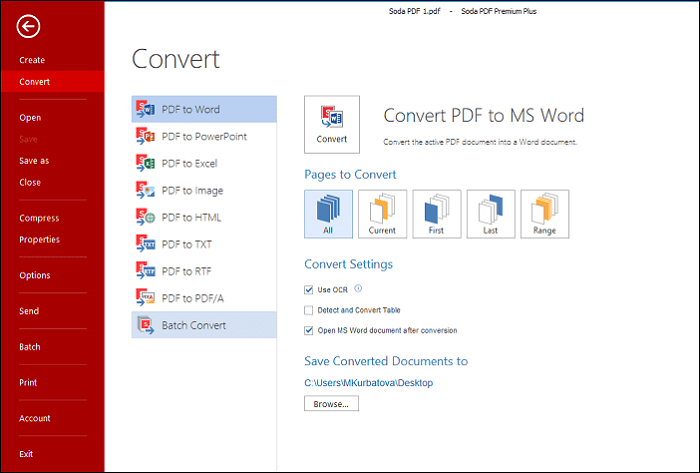
メリット
デメリット
リンク:https://www.sodapdf.com/partners/join/join22.aspx?ref=sodapdf.com/partners&wid=3856&uid=1015079&cmp=AST
Windows 7/10対応のPDF変換ツールで、次にご紹介するのはFoxit PhantomPDF Standardです。大変優れたツールで、PDFからWordやHTML、画像ファイルなどへの変換が簡単に行えます。また、空白のファイルやODFのポートフォリオ、PowerPointなどからPDFを作成することも可能です。
高度な機能もたくさんあり、注釈の追加や編集、共有、コメントなどが行えます。
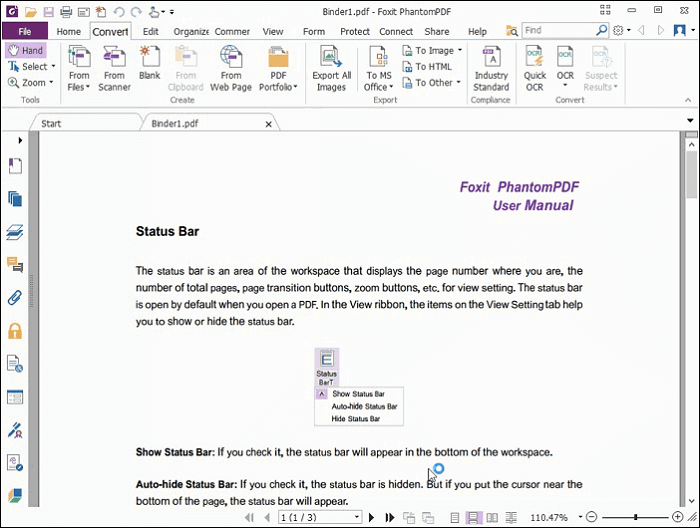
デメリット
デメリット
リンク:https://www.foxitsoftware.com/pdf-editor
優良なMac向け変換ツールも数多くあり、その中でも特に優れたツールを3つご紹介していきたいと思います。
プレビューはMacに内蔵されているアプリで、PDFからJPGへの変換を簡単に行えます。
また、PDFだけでなく画像ファイルの閲覧や編集も可能です。基本的な機能しかないように見えますが、実は独自の機能も備わっています。たとえば、PDF内での電子署名の作成やハイパーリンクの編集もプレビューで行うことができます。
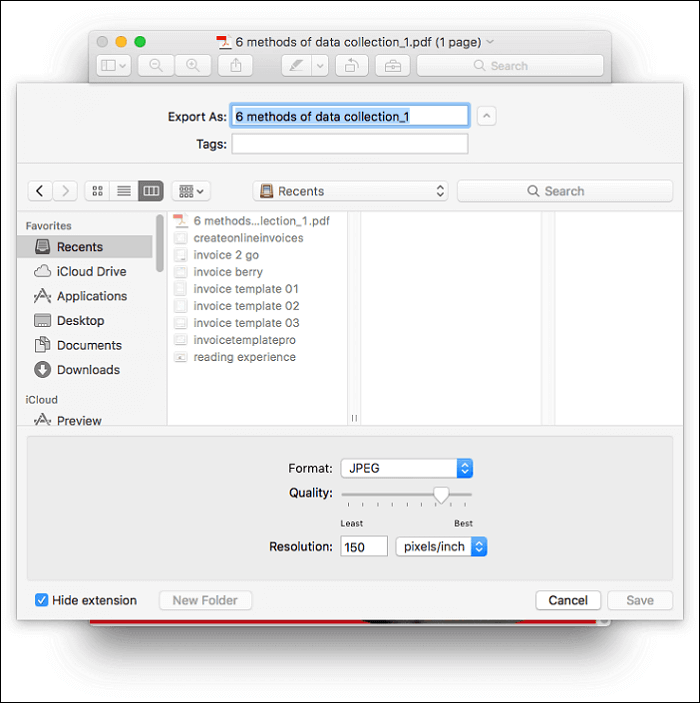
メリット
デメリット
リンク:macOSに元からインストールされています
多言語に対応した変換ツールをお探しであれば、Foxit Phantom PDF Converterは必見です。このツールでは、注釈の追加や編集、PDFから多様なフォーマットへの変換が可能です。
画面も見やすく、ユーザーは簡単に使用できるでしょう。多言語機能なこともあり、国際的に評価された優良PDF変換ツールです。
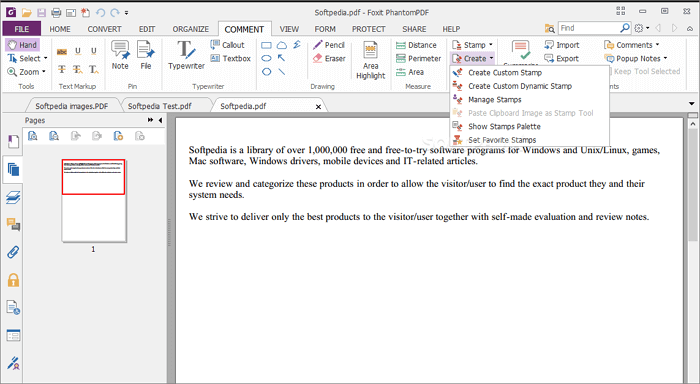
メリット
デメリット
リンク:https://www.foxitsoftware.com/pdf-editor-mac
続いてご紹介するのが、Nuance PDF Converter for Macというツールで、PDFから Excelなどへ変換ができます。またツール内で、PDFの閲覧、作成、編集を直接行えます。
編集機能が優れており、テキストのハイライトやアンダーラインなどの機能があります。30日間の無料トライアルがあるので、ぜひ購入前に試用してみてください。
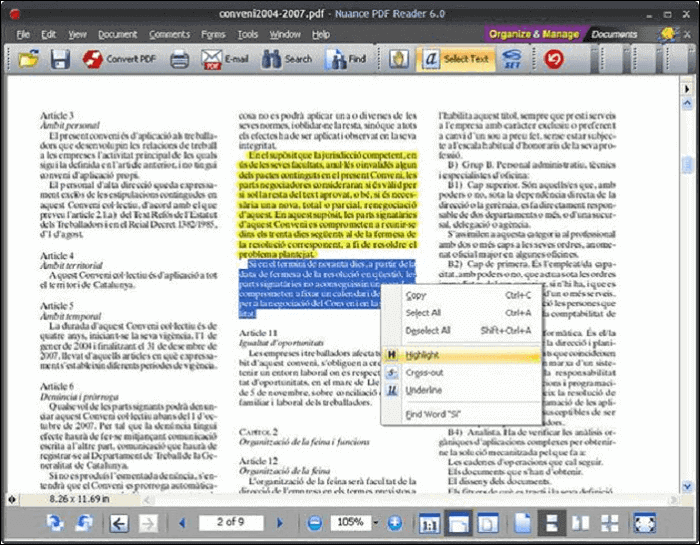
メリット
デメリット
リンク:https://nuance-pdf-converter.en.softonic.com/mac
オンライン変換ツールはわざわざ何かをダウンロードしたりインストールしたりする必要がないため、WindowsユーザーにとってもMacユーザーにとっても、便利に感じるでしょう。このパートでは、トップ3のオンラインツールをご紹介していきたいと思います。
Adobe Acrobatにはオンライン版もあり、PDFからWordやExcel、JPGなどへの変換ができます。変換作業はあっという間で、他のフォーマットからPDFへ変換することも可能です。
さらにドキュメントの書式が維持されたまま変換も行えます。Adobe Acrobatは優良変換ツールの1つに違いありません。
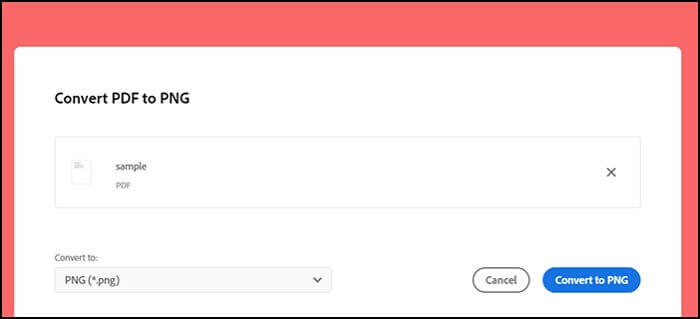
メリット
デメリット
リンク:https://www.adobe.com/in/acrobat/online/pdf-to-word.html?promoid=XB5KHN6W&mv=other
2013年にリリースされたSmallpdfには、使いやすい19種類以上の機能があります。機能はすべて普段使い向けで、基本的ニーズをカバーしています。
PDFからExcelやWord含むOffice文書などへ変換は、ドラッグ&ドロップするだけで行えます。Google DriveやDropboxとも連携しているため、クラウドで保存されたファイルも扱えます。
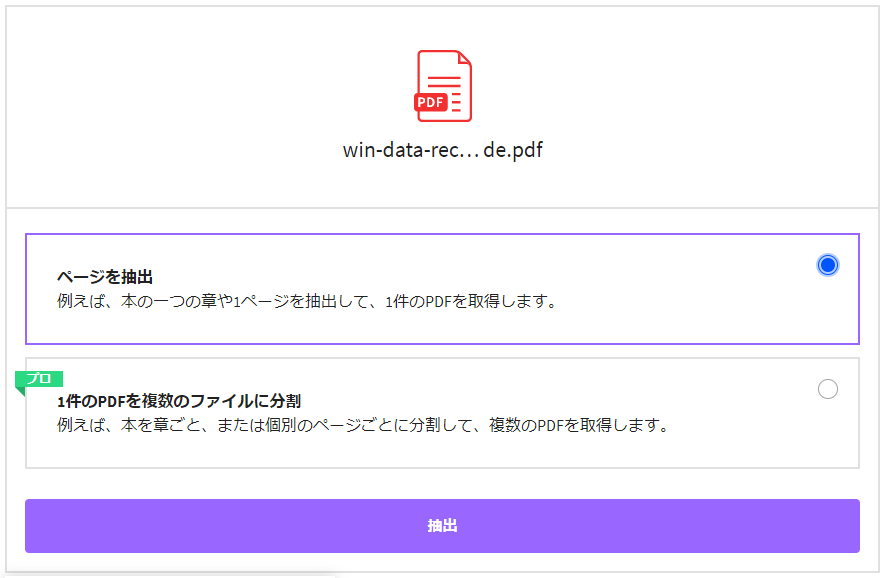
メリット
デメリット
リンク:https://smallpdf.com
EasePDFは基礎がしっかりしていて操作も簡単な上、無料で使用可能です。30種類以上の変換機能があるため、PDF関連の問題はすぐに解決されるでしょう。
また変換したファイルは入手後、サーバーから自動で消去されます。
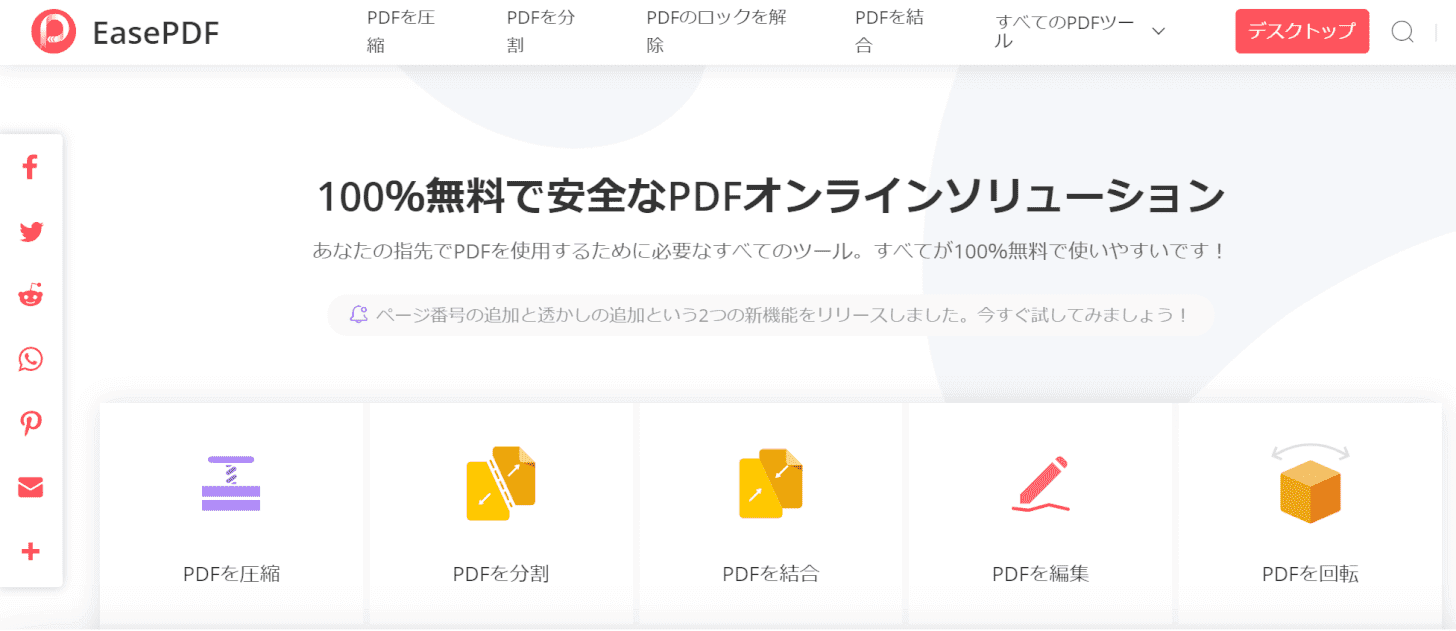
メリット
デメリット
リンク:/pdf-editor/index.html
WindowsユーザーであろうがMacユーザーであろうが、上記で紹介したツールのどれかを使用すれば、そのツールが提供する最高の機能を必ず堪能できるでしょう。
自分のニーズに合ったツールを選んでしまえば、あとは簡単に変換作業を行えます。EaseUS PDF Editorは操作も簡単で、一般的なファイルフォーマットの変換にほぼ対応しているため、ぜひ検討してもらいたいです!